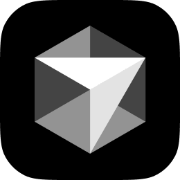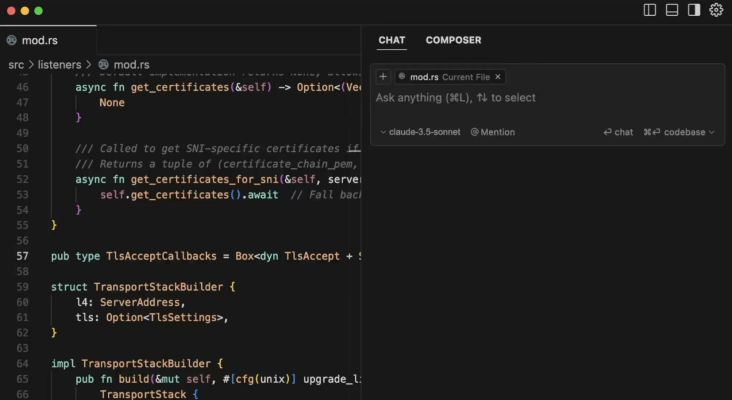初始设置
1.下载安装好之后,打开Cursor,进入初始设置界面。在“Language for AI”选项中输入“中文”,其他设置保持默认,点击“continue”继续。
2.如果你的电脑上之前安装过VS Code,在弹出的界面点击“Use Extensions”,以便迁移你的扩展设置。
3.接下来,Cursor会询问你是否愿意贡献对话数据给Cursor团队,以帮助他们改进产品。你可以选择“Help improve Cursor”支持他们,或者选择“Privacy Mode”保护你的隐私。
4.进行Cursor账号注册,可以使用国内邮箱注册。偶尔会遇到点击continue无反应的情况。注册并登录后,选择打开Cursor,开始你的编程之旅。